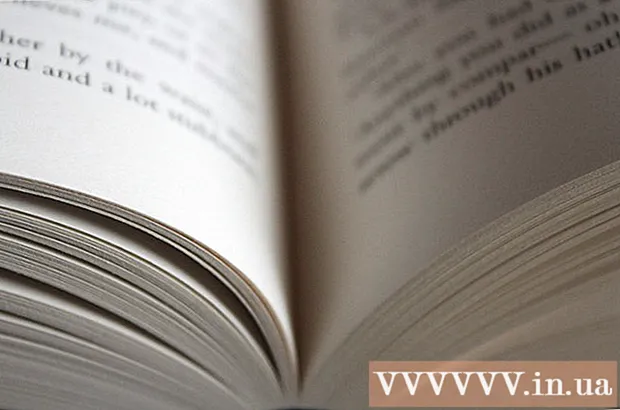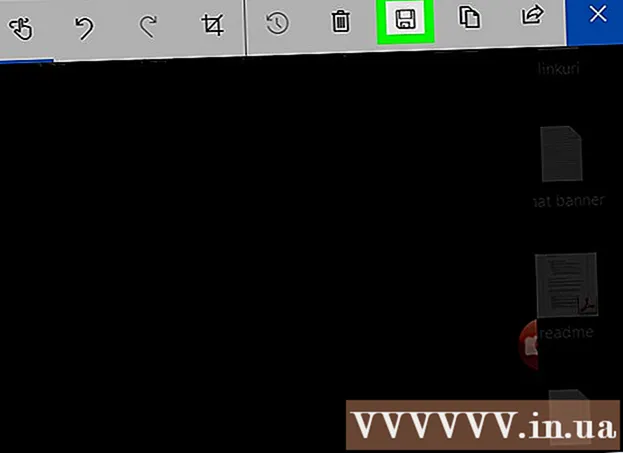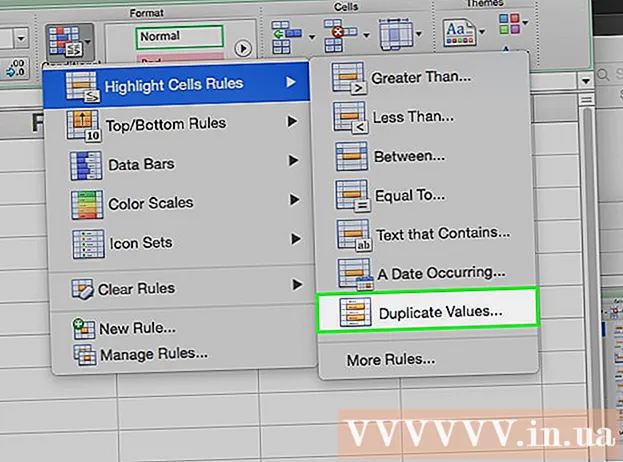Auteur:
William Ramirez
Date De Création:
23 Septembre 2021
Date De Mise À Jour:
1 Juillet 2024

Contenu
Cet article vous montrera comment connecter votre ordinateur Windows 8 à un réseau sans fil.
Pas
 1 Assurez-vous que votre ordinateur peut être connecté à un réseau sans fil. La plupart des ordinateurs portables ont des modules de réseau sans fil intégrés, contrairement aux ordinateurs de bureau.
1 Assurez-vous que votre ordinateur peut être connecté à un réseau sans fil. La plupart des ordinateurs portables ont des modules de réseau sans fil intégrés, contrairement aux ordinateurs de bureau. - Si votre ordinateur de bureau n'a pas de module LAN sans fil, installez-le.
 2 Ouvrez la barre des charmes. Placez le pointeur de la souris dans le coin supérieur ou inférieur droit de l'écran ou cliquez sur Gagner+C... La barre Charms apparaîtra sur le côté droit de l'écran.
2 Ouvrez la barre des charmes. Placez le pointeur de la souris dans le coin supérieur ou inférieur droit de l'écran ou cliquez sur Gagner+C... La barre Charms apparaîtra sur le côté droit de l'écran. - Sur un appareil mobile Windows 8, balayez de gauche à droite.
 3 Cliquez sur "Options"
3 Cliquez sur "Options"  . C'est une icône d'engrenage en bas de la barre des charmes. Le menu Options s'ouvre.
. C'est une icône d'engrenage en bas de la barre des charmes. Le menu Options s'ouvre.  4 Cliquez sur l'icône sans fil. Il ressemble à une série de barres ascendantes et est situé dans le coin supérieur gauche du menu Options. Une liste des réseaux disponibles s'ouvrira.
4 Cliquez sur l'icône sans fil. Il ressemble à une série de barres ascendantes et est situé dans le coin supérieur gauche du menu Options. Une liste des réseaux disponibles s'ouvrira.  5 Sélectionnez un réseau. Cliquez sur le nom du réseau auquel vous souhaitez vous connecter. Des informations sur le réseau seront affichées.
5 Sélectionnez un réseau. Cliquez sur le nom du réseau auquel vous souhaitez vous connecter. Des informations sur le réseau seront affichées.  6 Cliquer sur Relier. C'est dans le coin inférieur droit. Une fenêtre s'ouvrira.
6 Cliquer sur Relier. C'est dans le coin inférieur droit. Une fenêtre s'ouvrira. - Si vous souhaitez vous connecter automatiquement au réseau lorsque vous êtes à portée, cochez la case à côté de « Se connecter automatiquement ».
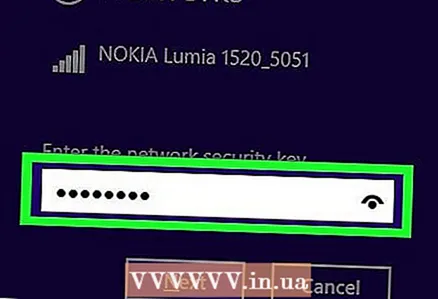 7 Saisissez le mot de passe du réseau. Faites-le dans le champ "Entrez le mot de passe réseau".
7 Saisissez le mot de passe du réseau. Faites-le dans le champ "Entrez le mot de passe réseau". - Si le réseau auquel vous essayez de vous connecter n'est pas protégé par mot de passe, ignorez cette étape.
- Vous devrez peut-être retrouver votre mot de passe si vous l'oubliez.
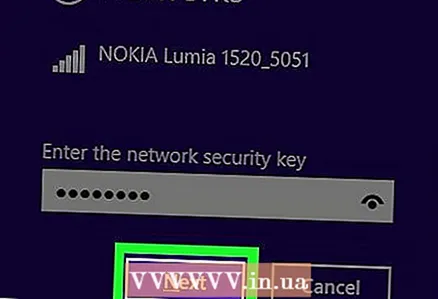 8 Cliquer sur Davantage. C'est dans le coin inférieur gauche de la fenêtre.
8 Cliquer sur Davantage. C'est dans le coin inférieur gauche de la fenêtre.  9 Sélectionnez le type de partage. Cliquez sur "Non, n'activez pas le partage ou ne vous connectez pas aux appareils" ou "Oui, activez le partage et connectez-vous aux appareils". Nous vous recommandons de sélectionner l'option "Non" pour les réseaux publics et non sécurisés, ou l'option "Oui" pour les réseaux d'entreprise et domestiques.
9 Sélectionnez le type de partage. Cliquez sur "Non, n'activez pas le partage ou ne vous connectez pas aux appareils" ou "Oui, activez le partage et connectez-vous aux appareils". Nous vous recommandons de sélectionner l'option "Non" pour les réseaux publics et non sécurisés, ou l'option "Oui" pour les réseaux d'entreprise et domestiques. - Si vous partagez votre ordinateur avec d'autres appareils, vous pouvez vous connecter (sans fil) à une imprimante, des haut-parleurs et d'autres appareils.
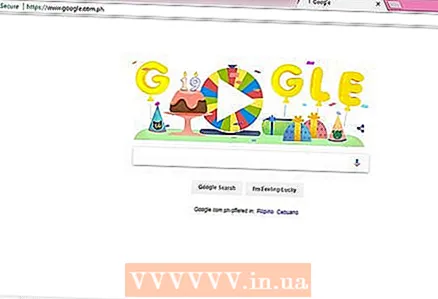 10 Vérifiez votre connexion réseau. Ouvrez votre navigateur Web et accédez à n'importe quelle page (comme Google ou Facebook). Si la page s'est chargée, vous vous êtes connecté avec succès au réseau sans fil.
10 Vérifiez votre connexion réseau. Ouvrez votre navigateur Web et accédez à n'importe quelle page (comme Google ou Facebook). Si la page s'est chargée, vous vous êtes connecté avec succès au réseau sans fil. - Sachez que la connexion à un nouveau réseau peut prendre quelques secondes.
Conseils
- Plus le nom du réseau a de barres, plus son signal est fort.
Avertissements
- Ne vous connectez pas à des réseaux (publics) non sécurisés. Si nécessaire, n'envoyez pas d'informations personnelles (telles qu'un numéro de compte bancaire) sur le réseau.